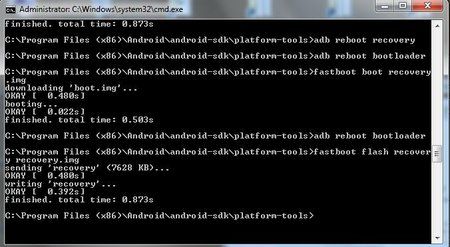P
perpe
Gast
ClockworkMod Recovery
ClockworkMod Recovery, auch CWM bzw. CWMR genannt, ist eine der bekanntesten Android Recoveries. Sie wird hauptsächlich von Koushik Dutta, dem Entwickler der RomManager App, entwickelt und auch für das Nexus 4 bereitgestellt. CWM gibt es sowohl in einer Touch Version also auch ohne Touch. Bei der ohne Touchfunktion wird mit den Lautstärke Tasten und dem Power Button navigiert.
Eine Übersicht der verfügbaren ClockworkMod Recoveries findet ihr auf ClockworkMod ROM Manager - Recoveries
Installation
Installieren lässt sich die CWM Recovery sowohl mit dem graphischen Nexus 4 Toolkit als auch manuell.
Beim graphischen Toolkit müsst ihr dazu unter „Advanced Utilities“ den „Launch“ Button drücken und im nächsten Fenster unten bei „Custom Recovery Options“ die ClockworkMod Recovery auswählen.
Falls ihr euch für die manuelle Methode entschieden habt, könnt ihr der Anleitung Nexus 4: Entwickleroptionen aktivieren und Bootloader unlocken folgen. Ihr müsst die Recovery selber herunterladen, im Terminal bzw. in der Eingabeaufforderung in das Download Verzeichnis wechseln. Nach dem öffnen des Bootloaders in fastboot den Befehl
Code:
fastboot flash recovery recovery-clockwork-touch-6.0.3.5-mako.imgEine weiter Installationsmöglichkeit stellt Koushis App RomManager dar, jedoch wird die Touch Recovery nur mit der Pro Version installiert.
Die direkten Download Links sind:
ClockworkMod Recovery Touch: http://download2.clockworkmod.com/recoveries/recovery-clockwork-touch-6.0.3.5-mako.img
ClockworkMod Recovery: http://download2.clockworkmod.com/recoveries/recovery-clockwork-6.0.3.5-mako.img
Unabhängig von der Installationsmethode gilt es bei CWM auf eine Besonderheit zu achten:
Das Nexus 4 hat ein Schutzmechanismus, das ein dauerhaftes Überschreiben der Stock Recovery unterbindet. Dabei wird bei einem Reboot die CWM wieder mit der Stock Recovery ersetzt.
Falls ihr CWM dauerhaft installieren wollt gibt es drei Möglichkeiten:
- Beim ersten Boot der Recovery fragt sie, ob die Recovery permanent installiert werden soll. Diese Variante ist endgültig, d.h. ein Zurück geht nur mit fastboot und dem Flashen der original Recovery.
- mit dem revert recovery disabler von fkrone auf XDA könnt ihr CWM Permanent machen ohne die Wiederherstellfunktion der Stock Recovery zu verlieren.
Dazu müsst ihr die Datei revert-recovery-disabler_signed.zip herunterladen und mit CWM flashen.
Um die Wiederherstellfunktion der Stock Recovery zu reaktivieren revert-recovery-enabler_signed.zip flashen. - Falls ihr schon Root habt, könnt ihr es auch manuell machen, dazu müsst ihr vor dem Installieren der CWM auf dem Gerät die Dateien /system/etc/install-recovery.sh in /system/etc/install-recovery.sh-old und /system/recovery-from-boot.p in /system/recovery-from-boot.p-old umbenennen. Um es rückgängig zu machen wieder die alten Namen vergeben, in CWM booten und rebooten.
Was ist noch zu beachten?
Backup Formate:
CWM verfügt über zwei Backup Formate, das altbekannt Nandroid (tar Format) und über inkrementelle Backups (dup Format).
- Nandroid eignet sich, wenn man öfter eine andere ROM flasht, dabei wird jedes mal die gesamte Installation gesichert.
- Das dup Format eignet sich für Leute, die ihre ROM nicht wechseln und nur zur Sicherheit Backups machen, in dem Fall spart man mit dup Speicherplatz, da nur Änderungen neu gesichert werden. Dabei werden die einzelnen Partitionen nicht als großen img/tar Dateien gesichert sondern als viele kleine blob Dateien.
Backup-Pfad und Löschen:
Die Backups werden von CWM im Pfad /data/media/clockworkmod/backup bzw. /mnt/shell/emulated/clockworkmod/backup abgespeichert. Zum Löschen müsst ihr den Ordner mit dem Datum des Backups löschen.
Bei der dup Variante liegen die eigentlichen Backup Dateien im übergeordneten blobs Ordner. Wenn ihr diesen Ordner löscht, werden eure dup Backups unbrauchbar. Um eure Backups zu bereinigen, müsst ihr den Backup Ordner mit dem entsprechenden Datum löschen, in CWM booten, nach „Backup and Restore“ navigieren und dort „free unused backup data“ ausführen bzw. ein neues Backup erstellen.
Navigation:
Navigiert wird bei CWM mit Lauter (hoch), Leiser (runter) und dem Power Button (bestätigen). Bei der Touchvariante kann man auch den Touchscreen nutzen.
In beiden Fällen fehlt jedoch der Backbutton, wodurch man aus manchem Menüs nicht mehr rauskommt, z.B. „install zip from sideload“, dann hilft nur noch ein langes drücken des Powerbuttons um einen Reboot zu erzwingen.
Zuletzt bearbeitet von einem Moderator: